win10系统是时下使用率比较高的电脑操作系统。很多用户在使用电脑的时候都会选择安装这个系统。它不仅具有一些智能功能,还可以根据用户的一些需求进行个性化设置。用户还可以通过蓝牙连接将一些设备与电脑连接,但有些用户仍然不知道如何操作和查看系统中的蓝牙连接设备。那么在接下来的教程中,小编就来给大家分享一下win10系统中如何查看蓝牙设备的方法。有兴趣的朋友不妨看看小编分享的这个方法教程。希望小编分享的这篇教程能够对大家有所帮助。
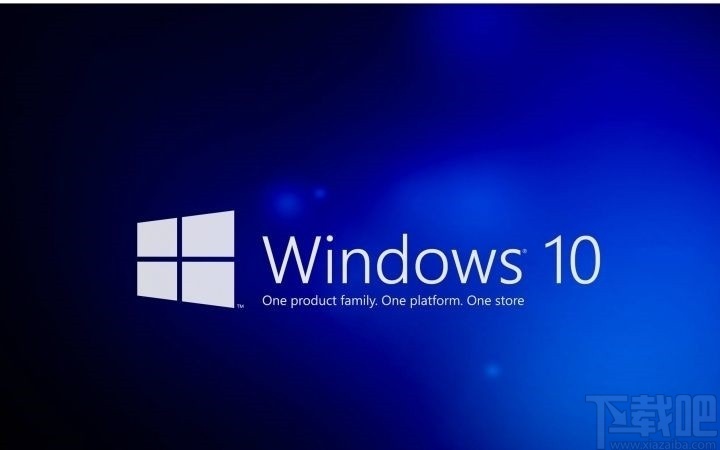
方法步骤1、首先我们打开电脑后,在桌面左下角找到开始菜单按钮,点击它打开系统开始菜单。
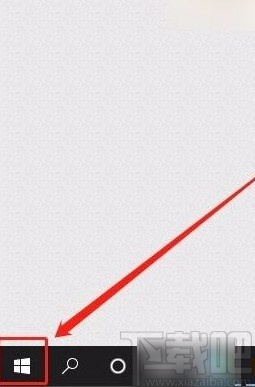
2、打开开始菜单后,在出现的菜单中找到设置图标,点击设置图标进入系统设置界面。

3、进入系统设置界面后,我们在界面的设置模块中找到设备选项。点击后,我们就可以进入设备应用界面。
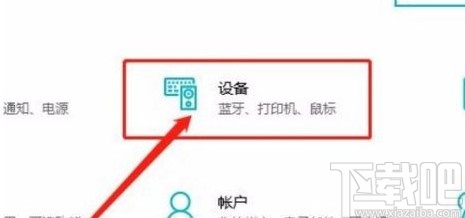
4、点击该设备模块后,在出现的设置界面左侧找到蓝牙和其他设备选项,点击切换到该选项。
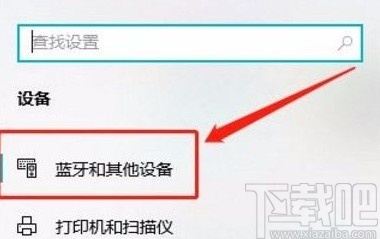
5、最后在右侧出现的界面中,可以看到蓝牙连接的设备。具体情况如下图所示,大家可以作为参考。
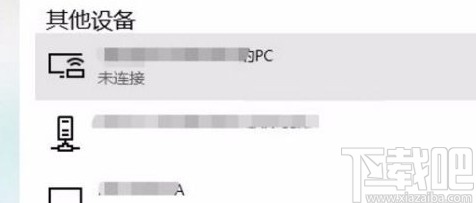
以上就是小编今天给大家分享的使用win10系统时检查蓝牙设备的具体操作方法。有兴趣的朋友不妨看看这个方法教程。希望对大家有所帮助。






